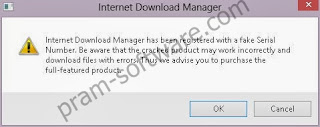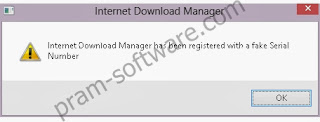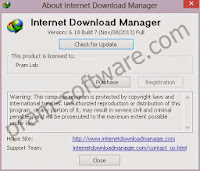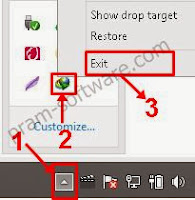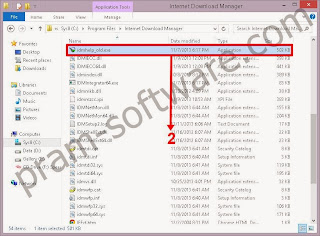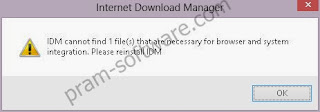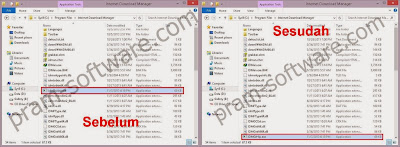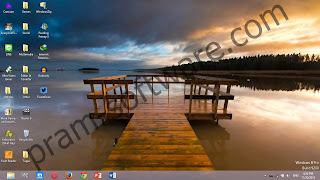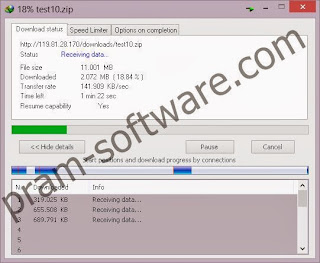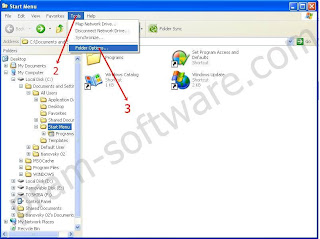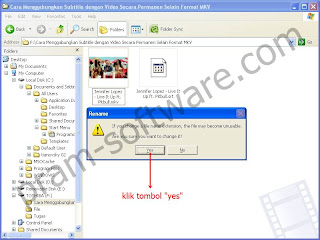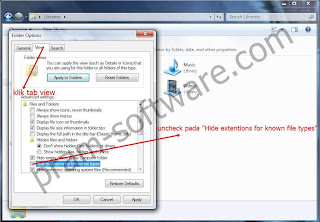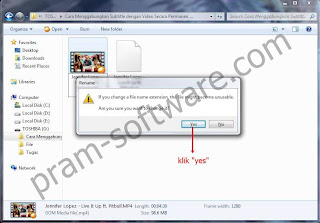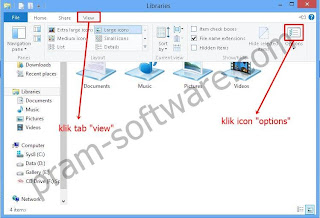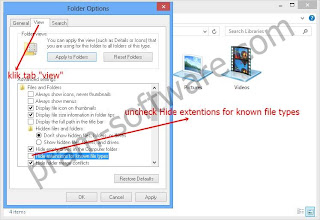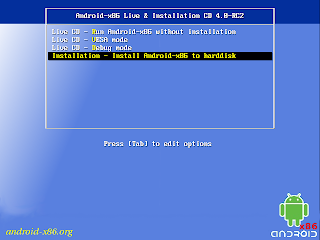Patchnya gagal, ada yang mengeluh keluar jendela fake serial muncul padahal sudah dicrack/dipatch, dll.
maka dengan adanya ini saya berinisiatif mencari bagaimana cara memperbaiki semua ini, dan saya menemukan suatu tutorial/cara yang sangat mudah untuk dipraktekan oleh siapa saja bahkan untuk newbie atau orang awam sekalipun, karena tidak membutuhkan Aplikasi/Software/Crack/Patch/Keygen Tambahan, pasti ada yang bertanya mengapa saya tidak menggunakan seperti software tambahan untuk menghilangkan ini, saya berpikir agar kita tidak ketergantungan kepada software, dan mau berusaha, dan bisa jadi bahwa di tools yang kita gunakan mengandung virus, dll yang dapat membuat kita tidak nyaman, atau merasa diawasi, atau bisa juga membuat kita takut untuk bertansaksi di internet. karena tutor ini tidak memerlukan/mewajibkan kita untuk mematikan Anti Virus, jadi bisa dijamin bahwa Tutorial Ini Aman dan patut di Praktekan.
Biasanya jendela IDM yang meberitahukan bahwa kita menggunakan fake serial muncul dengan jangka waktu 3 menit, 6 menit, atau bahkan 15 Menit, dan seterusnya (menurut pengamatan saya) dan jendela tersebut dua versi yang memiliki masing-masing tulisan berbeda yang satu bertuliskan
dan ada satu lagi versi tulisan idm yang bertuliskan
"Internet Download Manager has been registered with a fake Serial Number"
dan itu dua versinya saya mendengar kabar yang menghembus ditelinga saya dan menampakan diri dimata saya, tepatnya di depan layar komputer/laptop bahwa ternyata Semenjak keluarnya IDM versi 6.18, pihak IDM melakukan terobosan baru atau bisa juga disebut sebuah inisiatif baru atau sebuah alternatif yang sangat mujarak, yaitu mengirimkan "trojan" untuk mengenali apakah IDM yang sebelumnya kita pasang adalah asli atau menggunakan suatu register palsu (Patch atau sejenisnya) Sekalipun kita berhasil melakuka patch IDM 6.18, maka akan tetep muncul notif "IDM has been registered with a fake serial number"
secara berulang ulang dan akan terjadi terus menerus, bila kita tidak berusaha mencari ini siatif tentunya ini tidak akan berhenti saja dengan melihat penderitaan anda, dan dengan adanya suatu problematika in, maka sangatlah mengganggu aktivitas surfing kita di dunia maya. tapi jangan khawatir atau berpasrah diri begitu saja karena masih ada solusinya, selama kita berusaha dan berdoa maka insyaalah akan ada suatu jalan terang didepan kita, oke langsung saja kita menuju tutorialnya atau caranya, ikuti langkah berikut dengan teliti.
Cara Menghilangkan Pop-up Notifikasi "Fake Serial Number" IDM :1. Keluar/Tutuplah Terlebih dahulu IDM, dan tutup juga IDM yang berada Tray Icon
2. Lalu buka directory software IDM yang biasanya berada di (C:\Program Files\Internet Download Manager) dan cari File yang bernama "IDMGrHlp.exe" lalu rubah/ubahlan nama dan ekstensinya jika belum tahu cara merubah ekstensi bisa di baca di "http://ragkuman.blogspot.com/2014/10/mengubah-ekstensi-file.html " Menjadi "idmhelp_old.exe"
3. Tekan
"Enter" atau oke setelah selesai merename Filenya, Enjoy.......
Notifikasi Fake Serial Number Internet Download Manager yang biasanya
menggangu Tidak akan muncul lagi, di depan kita
Dan pasti akan ada keluhan satu lagi yaitu setelah kita merestart/menyalakan ulang laptop/komputer yang bersangkutan akan ada suatu peringatan seperti gambar dibawah ini
Maka apa yang
harus kita lakukan, kita tidak perlu melakukan apapun karena peringatan
itu hanya akan keluar sehabis kita menyalakan komputer kita, dan pop-up
window yang biasanya muncul tentang notifikasi Fake Serial sudah hilang
atau sudah bersih, Pop-up yang menyuruh kita reinstall adalah suatu
politik IDM agar kita menggunakan IDM Trial lagi. dan sayang sekali
Politiknya sudah diketahui oleh kita. buktinya saya menggunakan IDM ini
untuk mendownload Files atau Video, Musik, dsb tidak ada masalah atau
kendala sama sekali.Dan pasti akan ada keluhan satu lagi yaitu setelah kita merestart/menyalakan ulang laptop/komputer yang bersangkutan akan ada suatu peringatan seperti gambar dibawah ini
tapi jika anda tetap sebal/bosan akan notifikasi ini ada suatu Alternatif atau terobosan untuk memperbaikinya atau mengatasinya atau menghilangkanya, dan caranya tentu sangat mudah, simple, dan sederhana. berikut Tutornya
Cara Menhilangkan Notifikasi Reinstall IDM :
1. Hampir sama dengan cara diatas namun kali ini langsung loncat ke step-2 ,Buka directory software IDM yang biasanya berada di (C:\Program Files\Internet Download Manager) dan cari File yang bernama "idmBroker.exe" lalu rubah/ubahlan nama dan ekstensinya jika belum tahu cara merubah ekstensi bisa di baca di "http://ragkuman.blogspot.com/2014/10/mengubah-ekstensi-file.html" Menjadi "IDMGrHlp.exe"
2.
Enjoy, dan nikmati mendownload tanpa batas (dibatasi kuota dan waktu)
dan tanpa ada gangguan seperti Fake Serial Number atau ada Files yang
Hilang,
Dan
untuk Mengecek apakah tutorial ini sudah berjalan dengan lancar/mulus
dan apakah tutoraial ini sudah berjalan semestinya dan apakah tutor ini
berhasil maka kita check dengan cara merestart komputer/laptop dan
Mengetes apakah kita bisa mendowload suatu Files dengan IDM atau Tidak,
oke saya juga akan ikut mengetesnya....
Uji Coba Pertama
yaitu Merestart PC/Komputer/Laptop/Notebook dan apa yang terjadi
Jendela (window) Notifikasi IDM tentang ada Files yang hilang atau agar
kita disuruh untuk mereinstall IDM sudah tidak muncul/Bersih, Bisa
dilihat discreenshot dibawah ini
Uji Coba Kedua
yaitu Mencoba mendownload Suatu Files, dan apa yang terjadi
Download/Unduh Files lancar & Jaya tanpa gangguan, dan tidak
menggurangi kecepatan, serta sudah tidak ada lagi Jendela (window)
Notikasi Fake Serial Number, di IDM bisa dilihat dan dicermati di
ScreenShot dibawah ini :